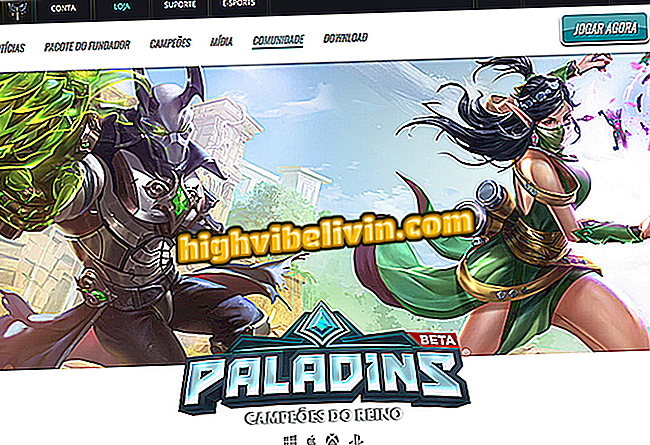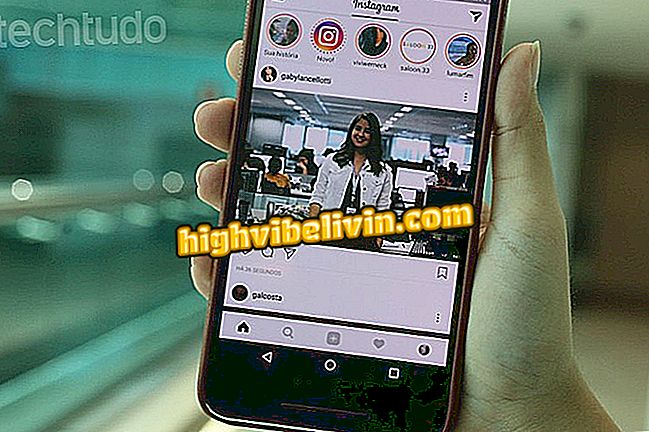Hoe wachtwoorden op de chip van de mobiele telefoon te gebruiken en voorkomen dat ze bellen op Android
Met de chip van de mobiele telefoon kunt u een numerieke code (PIN) gebruiken, die nodig is voor wanneer de gebruiker een verbinding wil maken of toegang tot internet wil krijgen. De aanpassing kan rechtstreeks door Android worden gedaan, zonder applicaties te hoeven downloaden en de opslag van de smartphone niet op te vullen.
In de volgende stap laten we u zien hoe u de pincode op de telefoon gebruikt. De tip is geldig om de SIM-kaart te beschermen in geval van verlies, uitwisseling of diefstal van de telefoon, en voorkomt nog steeds overmatige kosten. Als het wachtwoord vaak onjuist wordt ingevoerd door de aanvaller, zal een permanente kaartvergrendeling plaatsvinden.

U kunt als volgt SIM-chipslot toevoegen en de beveiliging op Android houden
Vier adapters die van je telefoon een dual-chip maken
Het is de moeite waard eraan te denken dat deze PIN-code vereist is telkens wanneer de telefoon opnieuw wordt opgestart of wordt verbonden. Het is ook interessant om het scherm van je telefoon te vergrendelen om je persoonlijke gegevens te beschermen. Hoewel de zelfstudie is gemaakt in de Motorola Nougat Android 7.0, is de functie beschikbaar in verschillende modellen mobiele telefoons en versies van het Google-systeem.
Hoe simkaartvergrendeling in te schakelen
Stap 1. Ga naar de "Instellingen" van je Android-telefoon in het app-menu. Zoek dan de categorie "Beveiliging".

Open beveiligingsinstellingen op Android
Stap 2. Raak de optie "SIM-blokkering instellen" aan en activeer de toets naast "SIM-kaart vergrendelen" op de chip van uw actieve provider.

Open de simkaartvergrendeling op Android
Stap 3. Bevestig met een "Ok" in de automatische waarschuwing. Voer vervolgens de standaard PIN-code in voor uw SIM-chip. Dit nummer (meestal 4 cijfers) staat op de SIM-kaart die de telefoniste aflevert. Bevestig met "OK".

Schakel SIM SIM PIN-vergrendeling in op Android
App: krijg technische tips en nieuws op je telefoon
Hoe de pincode aan te passen
Stap 1. Als u geen nieuw wachtwoord wilt versieren, weet dan dat u een aangepaste code kunt plaatsen. Om dit te doen, drukt u op de optie "SIM-pincode wijzigen". Voer de huidige standaard-PIN in en bevestig met "OK".

Wijzig de pincode van het SIM-slot op Android
Stap 2. Voer nu de nieuwe PIN in (met 4 cijfers), met een wachtwoord van voorkeur. Druk op "OK". Herhaal de nieuwe code om te bevestigen en tik nogmaals op "OK" om de wijziging aan te brengen.

Kies een nieuwe code en bevestig om te activeren op Android
Hoe uw PIN-code uit te schakelen
Als u de functie niet langer wilt gebruiken, kunt u de PIN-code op het apparaat uitschakelen. Hiertoe schakelt u de sleutel uit naast "SIM-kaart vergrendelen". Voer uw huidige pincode in en bevestig met "OK". Je kunt het in- en uitschakelen wanneer je maar wilt.

Schakel de simlock uit als u dat wilt
Hoe de simkaart te verwijderen na het opnieuw opstarten van de telefoon
Hier is een voorbeeld van hoe u om de PIN-code wordt gevraagd wanneer u uw Android-telefoon opnieuw opstart. Zonder de code in te voeren, kan de gebruiker de diensten van de operator van de SIM-chip niet gebruiken, met alleen verbindingen voor noodnummers en inactiviteit van mobiele gegevens. Voer de pincode in en tik op de knop "Controleren" om het gebruik vrij te geven.

Gebruik de pincode om de sim-chip te ontgrendelen en te kunnen bellen op Android
Wat is de beste dual SIM-telefoon? Ontdek in het Forum.

Video brengt vijf tips om meer ruimte te krijgen op Android